geogebra幾何畫(huà)板一鍵清屏的方法
時(shí)間:2022-09-29 15:56:41作者:極光下載站人氣:121
很多小伙伴喜歡選擇geogebra幾何畫(huà)板作為自己的教學(xué)工具,因?yàn)樵撥浖粌H功能豐富并且十分的簡(jiǎn)便好用。當(dāng)我們?cè)陧?yè)面中完成了一部分教學(xué)之后,還可以使用該軟件中的清空功能,將頁(yè)面快速清空。有的小伙伴可能剛開(kāi)始使用這款軟件所以不清楚清空功能該在哪里找到。其實(shí)我們?cè)趃eogebra幾何畫(huà)板頁(yè)面左上角的“三”選項(xiàng)中就能找到清空功能,點(diǎn)擊清空,我們還能選擇是否將畫(huà)板內(nèi)容進(jìn)行保存。有的小伙伴可能不清楚具體的操作方法,接下來(lái)小編就來(lái)和大家分享一下geogebra幾何畫(huà)板一鍵清屏的方法。
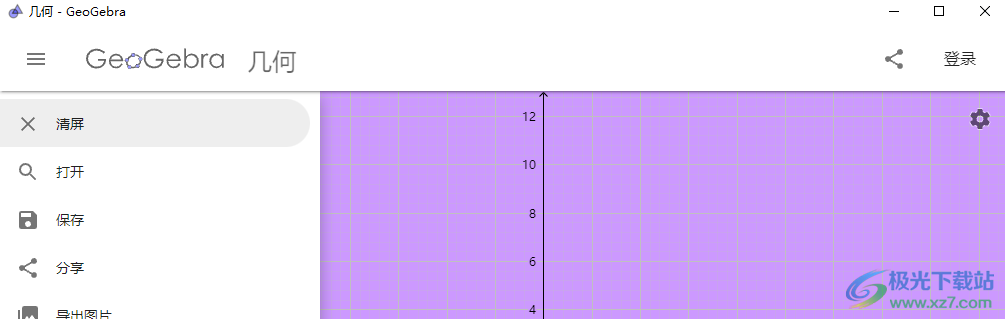
方法步驟
1、第一步,我們先點(diǎn)擊打開(kāi)電腦上的geogebra幾何畫(huà)板,在geogebra幾何畫(huà)板頁(yè)面左上角找到“三”圖標(biāo)

2、第二步,點(diǎn)擊打開(kāi)“三”圖標(biāo)之后,我們?cè)谙吕斜碇姓业健扒迤痢边x項(xiàng),點(diǎn)擊打開(kāi)該選項(xiàng)
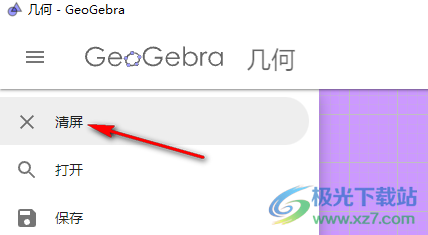
3、第三步,點(diǎn)擊“清屏”之后,頁(yè)面中會(huì)出現(xiàn)“保存”彈框,在保存彈框中,我們可以直接點(diǎn)擊“不保存”選項(xiàng),將頁(yè)面直接清空,也可以選擇對(duì)標(biāo)題進(jìn)行命名,然后點(diǎn)擊“保存”
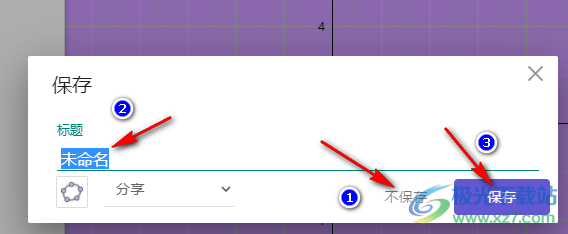
4、第四步,點(diǎn)擊保存之后我們進(jìn)入文件夾頁(yè)面,選擇好該文件保存的位置,然后點(diǎn)擊“保存”即可
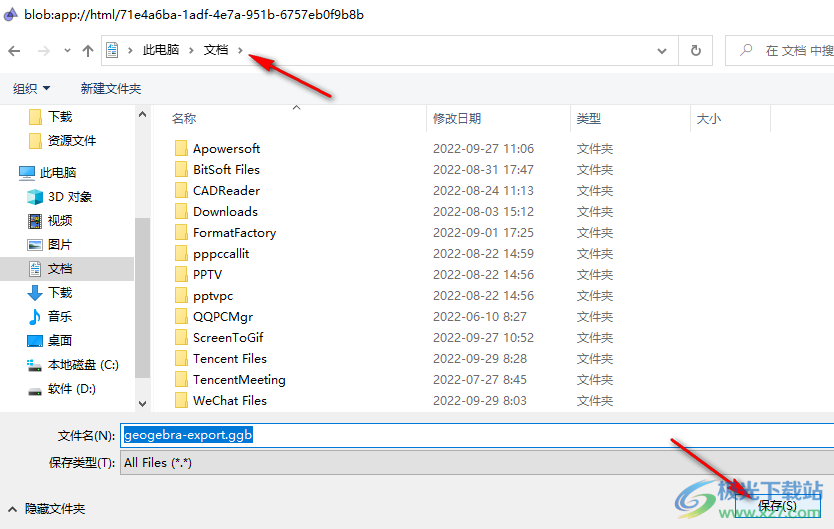
在geogebra幾何畫(huà)板中想要一鍵清空頁(yè)面我們只需要在頁(yè)面左上角點(diǎn)擊“三”圖標(biāo),然后找到“清空”選項(xiàng),點(diǎn)擊該選項(xiàng)之后根據(jù)自己的需求選擇保存當(dāng)前頁(yè)面,或者是不保存直接清空都可,感興趣的小伙伴快去試試吧。
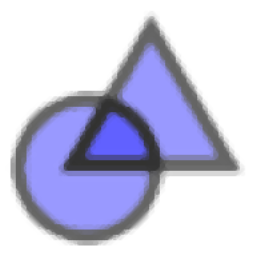
大小:94.0 MB版本:v6.0.791.0 官方版環(huán)境:WinXP, Win7, Win8, Win10, WinAll
- 進(jìn)入下載
相關(guān)推薦
相關(guān)下載
熱門(mén)閱覽
- 1百度網(wǎng)盤(pán)分享密碼暴力破解方法,怎么破解百度網(wǎng)盤(pán)加密鏈接
- 2keyshot6破解安裝步驟-keyshot6破解安裝教程
- 3apktool手機(jī)版使用教程-apktool使用方法
- 4mac版steam怎么設(shè)置中文 steam mac版設(shè)置中文教程
- 5抖音推薦怎么設(shè)置頁(yè)面?抖音推薦界面重新設(shè)置教程
- 6電腦怎么開(kāi)啟VT 如何開(kāi)啟VT的詳細(xì)教程!
- 7掌上英雄聯(lián)盟怎么注銷(xiāo)賬號(hào)?掌上英雄聯(lián)盟怎么退出登錄
- 8rar文件怎么打開(kāi)?如何打開(kāi)rar格式文件
- 9掌上wegame怎么查別人戰(zhàn)績(jī)?掌上wegame怎么看別人英雄聯(lián)盟戰(zhàn)績(jī)
- 10qq郵箱格式怎么寫(xiě)?qq郵箱格式是什么樣的以及注冊(cè)英文郵箱的方法
- 11怎么安裝會(huì)聲會(huì)影x7?會(huì)聲會(huì)影x7安裝教程
- 12Word文檔中輕松實(shí)現(xiàn)兩行對(duì)齊?word文檔兩行文字怎么對(duì)齊?
網(wǎng)友評(píng)論